¿Alguna vez has intentado subir un vídeo a tu historia de Instagram pero no has podido porque duraba menos de 3 segundos? Si te ha ocurrido esto, es posible alargar la duración de tu vídeo. Sin embargo, ¿sabes cómo alargar un vídeo? ¡No te preocupes! En este artículo que ha elaborado MiniTool movie maker, tendrás 5 métodos para alargar un vídeo corto.
Los momentos más brillantes de un vídeo suelen durar sólo un instante, razón por la que es difícil capturarlos. Sin embargo, puede ser un reto aún mayor publicarlos en redes sociales, principalmente por los requisitos de la duración mínima que establecen estas plataformas. Por ejemplo, las historias de Instagram tienen una duración mínima de 3 segundos y tienes que publicar un vídeo de al menos 15 segundos en YouTube Shorts. Si tu vídeo te ha salido demasiado corto para que puedas subirlo a estas plataformas, ¡no te desesperes! Es posible alargar la duración de un vídeo para cumplir con los requisitos mínimos y poder publicarlo correctamente en las redes sociales. En este artículo te explicamos los 5 mejores métodos para alargar vídeos con el software MiniTool MovieMaker.
MiniTool MovieMaker es un editor de vídeo práctico y gratuito sin marca de agua para que los usuarios puedan crear películas maravillosas en pocos minutos. El software tiene una interfaz fácil de comprender y nos ofrece un tutorial completo para que los usuarios de todos los niveles puedan hacer películas. En cuanto a su funcionalidad, MiniTool MovieMaker sirve para recortar vídeo, dividir un vídeo, añadir animaciones, etcétera. También soporta importar y exportar muchos formatos de archivo. Por si fuera poco, es una buena aplicación para alargar un vídeo. Te ofrecemos los 5 mejores métodos de hacerlo.
Sea cual sea el método que utilices, los cuatro primeros pasos siguen siendo los mismos.
Paso 1. Descargar e instalar MiniTool MovieMaker.
MiniTool MovieMakerHaz clic para Descargar100%Limpio y seguro
Paso 2. Ejecutar MiniTool MovieMaker y cerrar la ventana emergente que se abre para acceder a su interfaz principal.
Paso 3. Hacer clic en Importar archivos multimedia para importar tus vídeos.
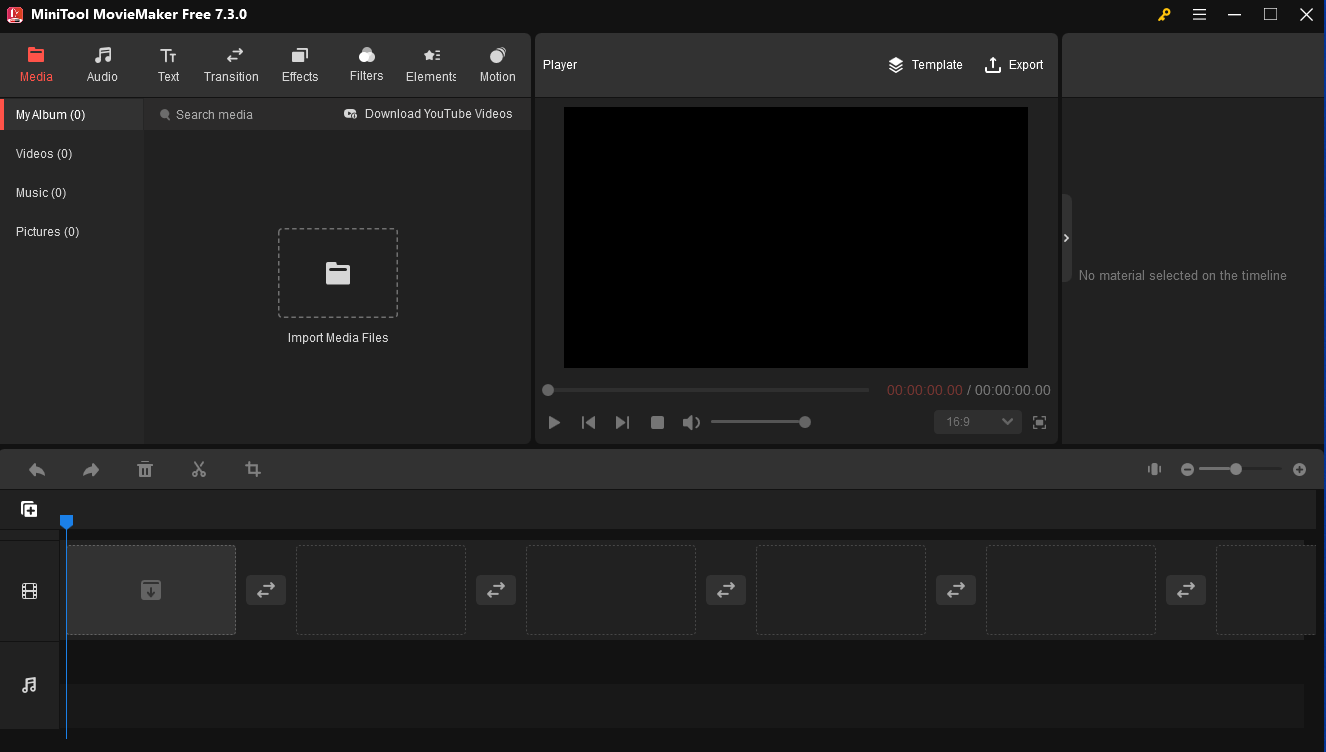
Paso 4. Hacer clic en el icono + para que se añadan tus vídeos a la línea de tiempo.
Paso 5. A continuación están los 5 métodos para alargar tus vídeos.
Método 1. Añadir un título o unos créditos finales
Un título es lo primero que vemos al empezar un vídeo y te introduce a de qué va el vídeo. Este será nuestro gancho, la tentación que capta la atención del espectador a primera vista. Los créditos finales se muestran al acabar un vídeo y se suelen utilizar para dar información sobre las personas que han hecho posible las escenas. Además, añadir un título o unos créditos finales será también una opción estupenda para solucionar lo de cómo alargar un vídeo corto.
A continuación, te indicamos los pasos.
1. Hacer clic en el primer videoclip que tienes en la línea del tiempo.
2. Hacer clic en la opción Texto e ir a los Títulos. Elegir el mosaico que más te guste y hacer clic en el icono + que está en la esquina inferior derecha de cada miniatura para que se añada a la línea del tiempo.
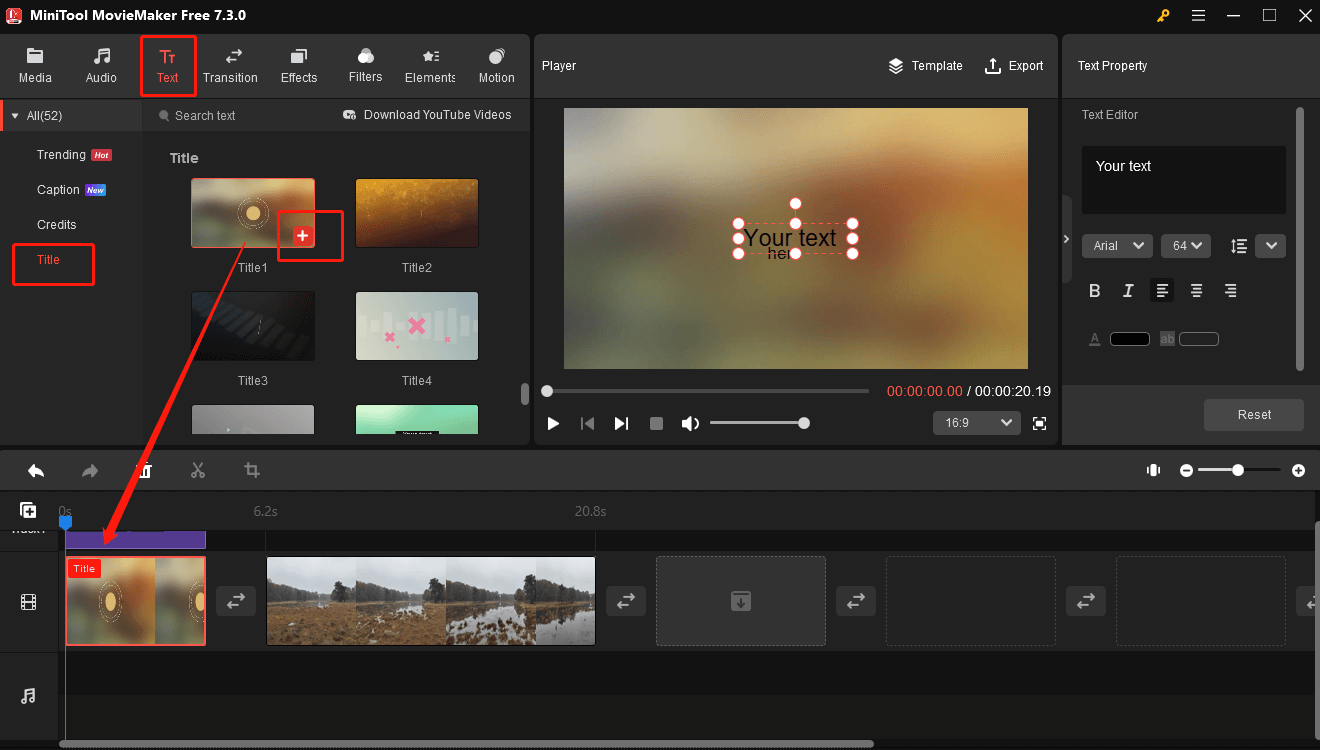
2. Acceder a las Propiedades del Texto para introducir tu título y ajustar el tipo de letra, el tamaño, su color, etcétera. También es posible introducir un título, modificar su posición arrastrando el rectángulo rojo y ajustar el tamaño pasando el ratón por encima de cualquiera de los círculos que aparecen dentro del rectángulo para tirar del mismo hacia dentro o hacia fuera en la sección Reproductor.
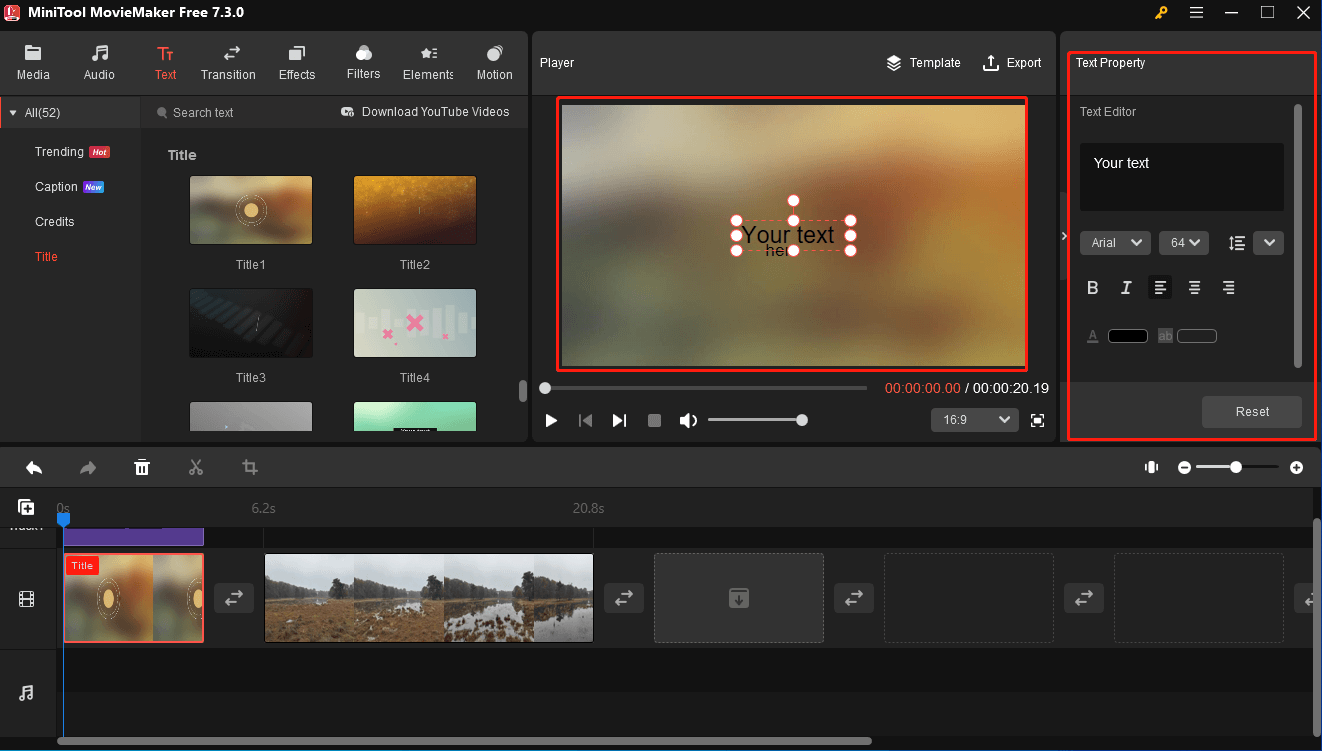
3. Hacer clic en los Créditos, elegir el que prefieras y hacer clic en + para que se añada a la línea de tiempo.
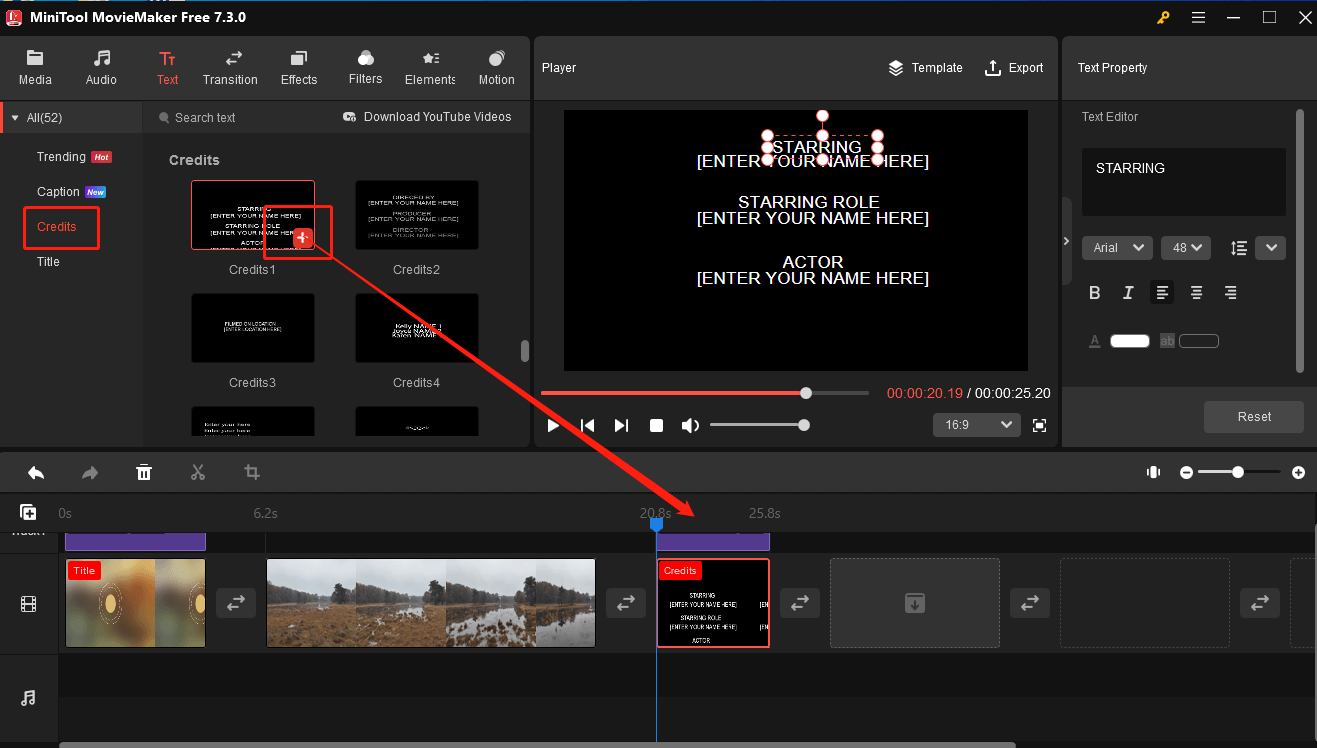
4. Introducir el texto en las casillas y ajustar sus tamaños y sus posiciones en la sección del Reproductor. Accede a las Propiedades del Texto para continuar editando el texto.
Método 2. Enriquecer el contenido del vídeo
Enriquecer tu vídeo añadiéndole más contenido es otra opción para resolver cómo alargar un vídeo.
Añadir vídeos y fotos
Por ejemplo, puedes añadir tus propios vídeos o tus fotos, o bien bajar de Internet secuencias de vídeo sin derechos de autor y que resulten relevantes para el tema de tu videoclip para alargarlo.
Importar más vídeos y fotos y añadirlos a la línea del tiempo. Puedes ordenarlos arrastrándolos por la línea de tiempo hasta encontrar el lugar que prefieras para ellos.
Añadir audio
Añadir música a un vídeo sirve para ajustar su atmósfera, hacerlo más emocionante y atraer el interés de la audiencia a tu vídeo. Además, es posible añadir un audio más largo que el vídeo para ampliar su duración.
1. Importar tu propio audio o hacer clic en Audio para elegir una de las músicas incorporadas que sea más larga que el vídeo que has importado. Presiona en + para añadir el audio en cuestión a la línea de tiempo.
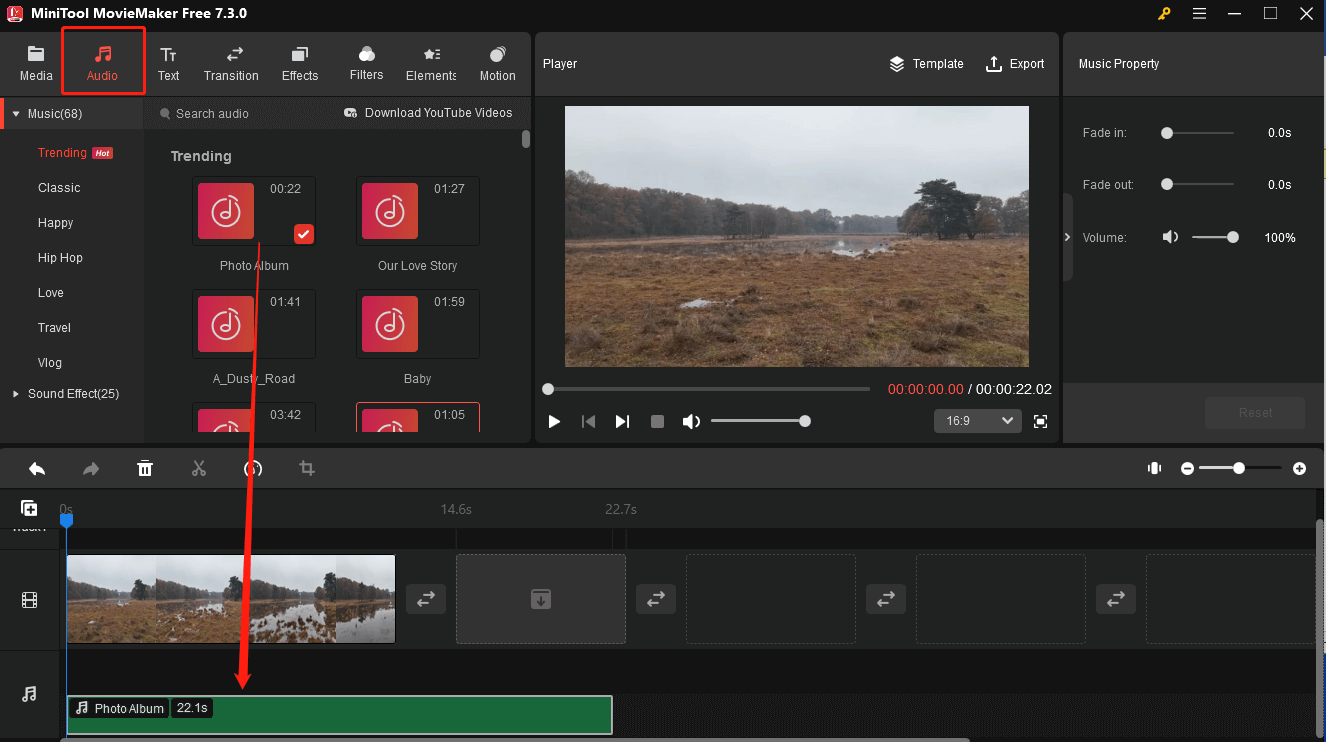
2. En caso de que el audio sea más corto que el vídeo, puedes hacer clic en el icono de velocidad que tienes en la barra de herramientas para ralentizar el audio. Existen 5 opciones de velocidad: 0,01X, 0,05X, 0,1Xx, 0,25X y 0,5X.
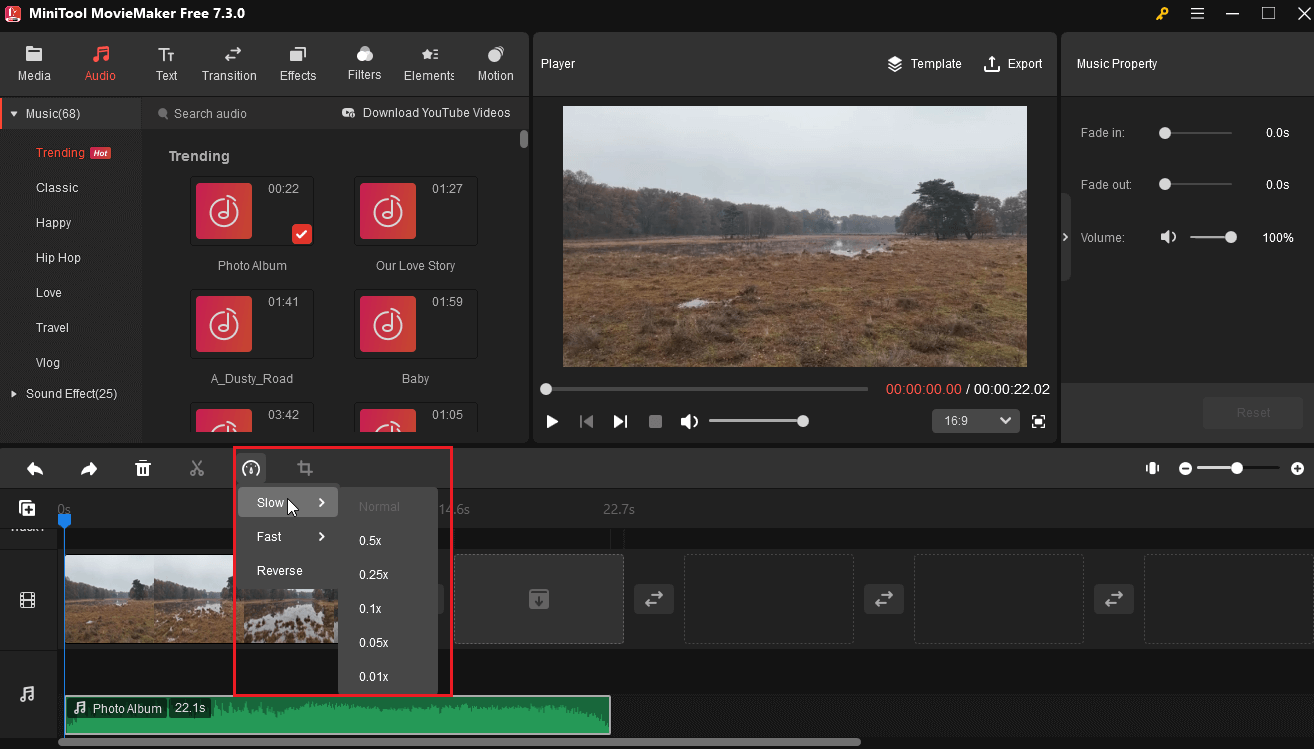
3. Cuando la pista de audio sea más larga que la de tu vídeo, tendrás un vídeo sólo con sonido pero sin imágenes al final. Si no te gusta esta situación, siempre puedes añadir más imágenes o vídeos a la línea de tiempo. O puedes presionar las teclas «Ctrl + A» y «Ctrl + C» para copiar y pegar vídeo.
Método 3. Ralentizar el vídeo
Reducir la velocidad de un vídeo es uno de los métodos más sencillos de alargarlo. MiniTool MovieMaker permite reducir la velocidad de los vídeos de 0,01X a 0,5X (también es posible acelerar un vídeo de 2X a 50X para hacerlo más corto).
Solo hay que hacer clic en el icono de la Velocidad que está en el panel en la barra de herramientas de la línea de tiempo, y luego hacer clic en Lento para elegir una velocidad de 0,01X a 0,5X en el menú que se abre. O también es posible hacer clic encima del vídeo, en la línea de tiempo, acceder a las Propiedades del vídeo, hacer clic en Velocidad y arrastrar el control deslizante de velocidad hacia la izquierda para ralentizarlo.
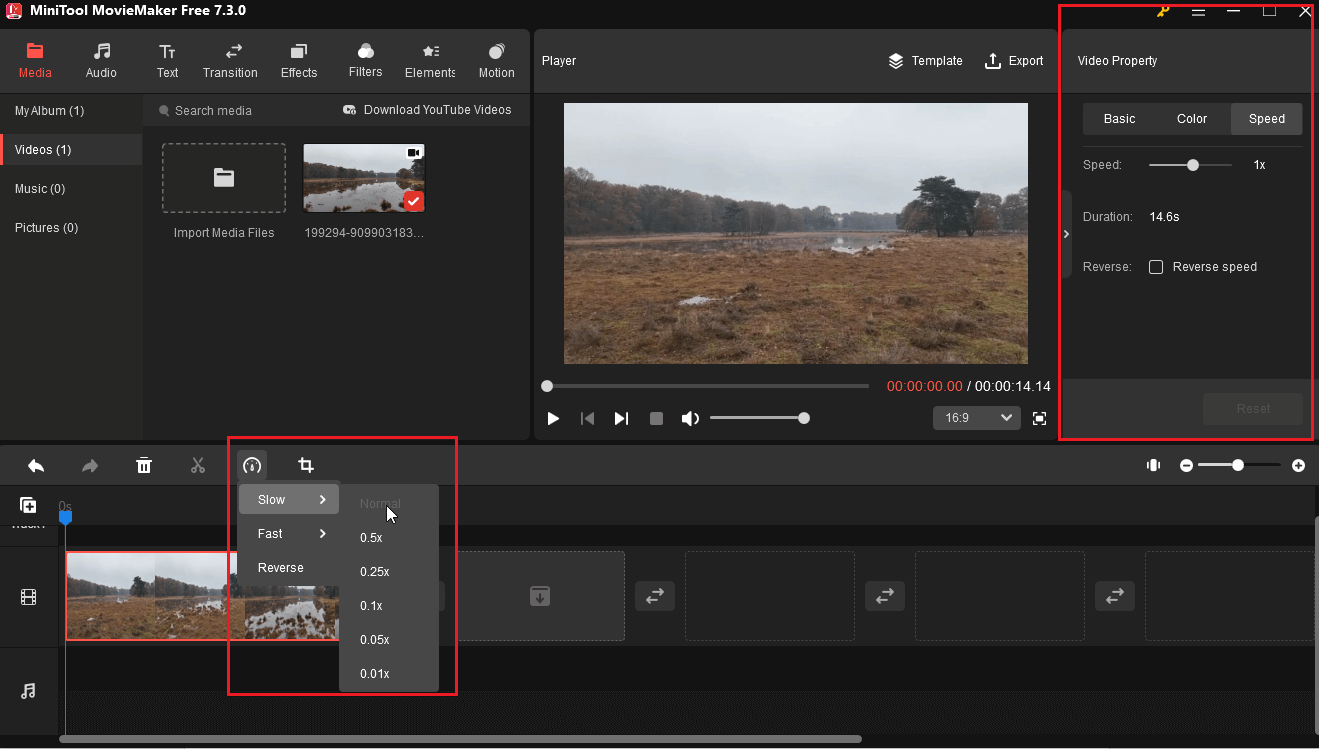
Método 4. Poner el vídeo en bucle
Un vídeo en bucle es un vídeo que se repite reproduciéndose una y otra vez. Por tanto, poner un vídeo en bucle es uno de los mejores métodos para ampliar la duración de un vídeo.
1. Hacer clic en la marca de verificación de la miniatura tras exportar el vídeo o hacer clic en el vídeo en la línea de tiempo y presionar «Ctrl + C» y «Ctrl + V» para copiar el vídeo al completo.
2. Si tan solo quieres reproducir una parte determinada del vídeo en bucle, simplemente pasa el ratón por encima del cabezal de reproducción hasta donde quieras dividir el vídeo y luego haz clic en el icono de las tijeras que está en el cabezal de reproducción o en la barra de herramientas de la línea de tiempo para partir el vídeo primero. Luego, presiona las teclas «Ctrl + C» y «Ctrl + V» para duplicar la parte del vídeo que quieras.
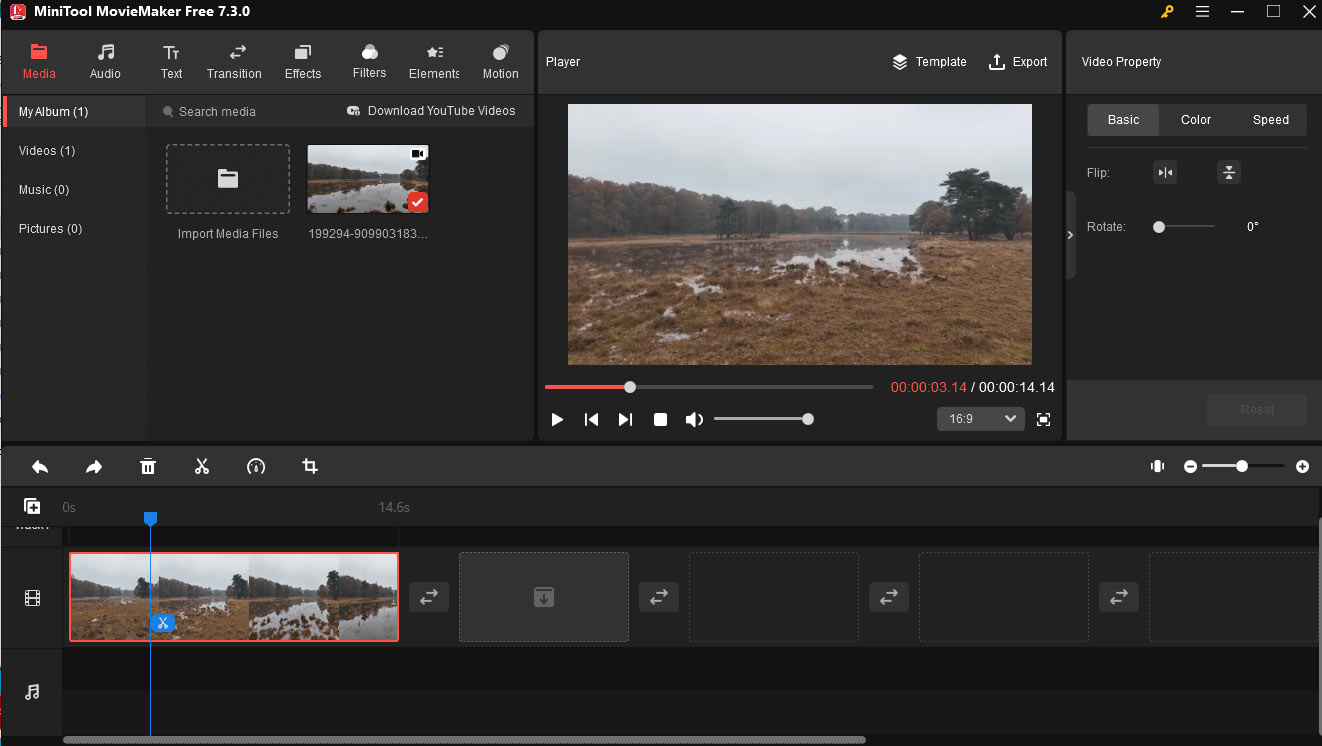
Método 5. Convertir el vídeo en un boomerang
Un vídeo boomerang es un vídeo corto que se reproduce hacia delante y hacia atrás en bucle. Muchas veces se utilizan los vídeos boomerang en redes sociales como Instagram y Facebook para crear contenidos divertidos y atractivos. Lo de poner el vídeo en modo bumerán también sirve para alargar el vídeo.
1. Arrastrar y soltar el vídeo que has importado para añadirlo a la línea de tiempo.
2. Hacer clic en el segundo clip para que se abran las Propiedades de vídeo. Hacer clic en Velocidad y marcar la opción Invertir velocidad. O bien haz clic encima del icono Velocidad que está en la barra de herramientas de la línea de tiempo y elegir Invertir en el menú desplegable.
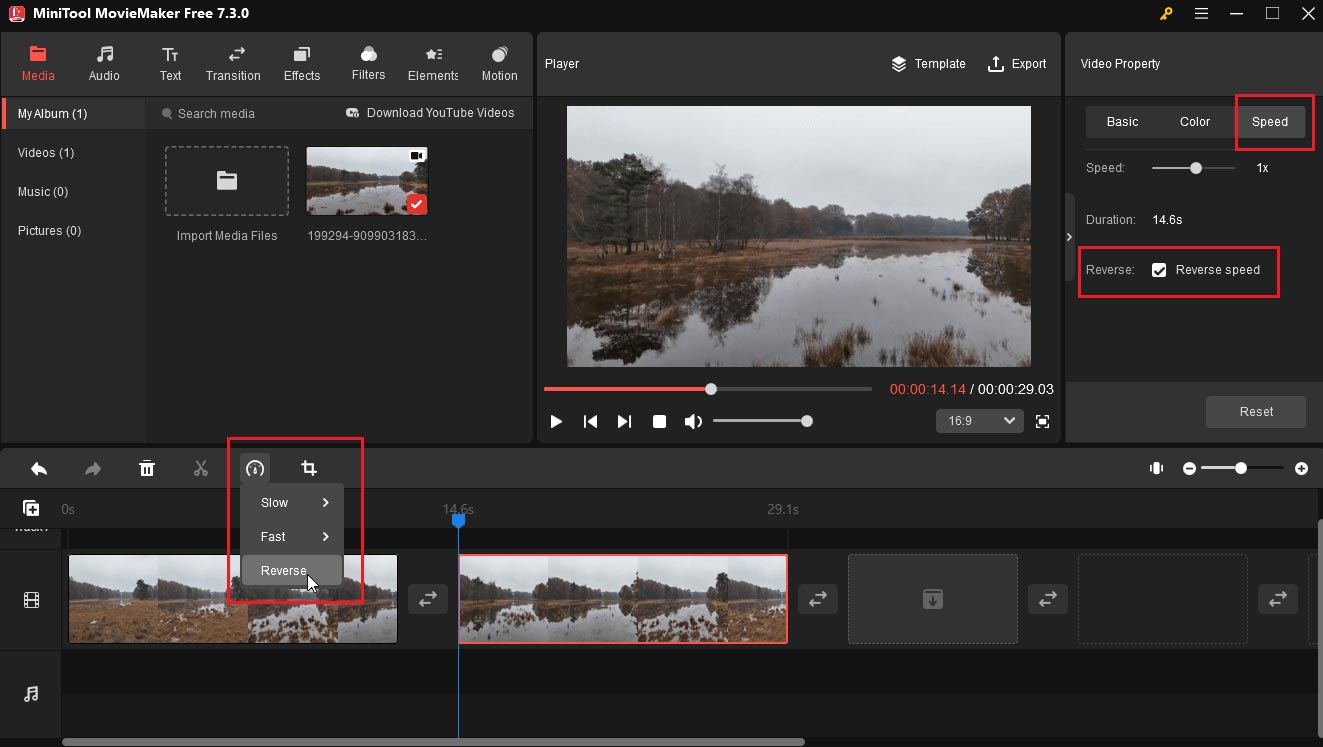
Paso 6. Hacer clic en Exportar. Es posible personalizar un vídeo dándole un nombre, eligiendo la resolución, etcétera. Haz clic en la Configuración para disponer de más información, haz clic en Aceptar y luego en Exportar para que se guarde el vídeo.
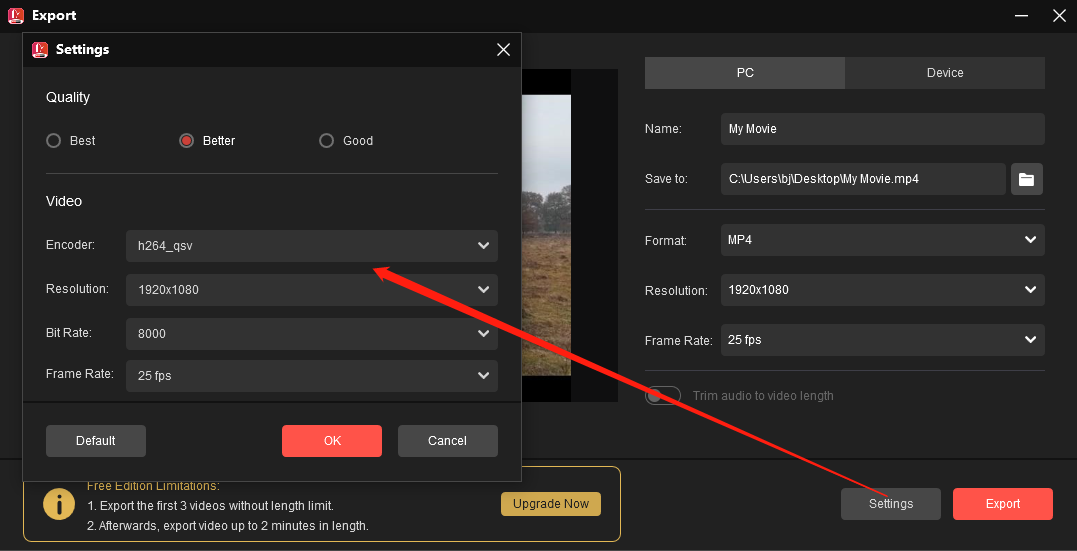
Conclusión
Como has podido ver, es sencillo solucionar cómo alargar un vídeo. Ahora te toca a ti probarlo.
Si tienes métodos mejores para solucionar cómo alargar un vídeo, déjanos un comentario a continuación. Y si tienes cualquier otra duda o sugerencia sobre cómo utilizar MiniTool MovieMaker, no dudes en ponerte en contacto con nosotros por correo electrónico en [email protected].


Comentarios del usuario :